Valorant, tựa game bắn súng chiến thuật của Riot, nhanh chóng tạo cơn sốt ngay sau khi ra mắt. Kết hợp lối chơi chiến thuật như CSGO với hệ thống kỹ năng độc đáo, game thu hút đông đảo streamer và cộng đồng game thủ.
Nhờ nhịp độ nhanh, tính chiến thuật cao và đồ họa ấn tượng, Valorant trở thành một trong những tựa game FPS được quan tâm nhất hiện nay.
Hướng dẫn tải và cài đặt Valorant trên PC
Bước 1: Khởi đầu các bạn cần truy cập liên kết tải game trên PC phía bên dưới.
=> Link tải Valorant cho Windows
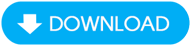
=> Link tải Valorant cho PC
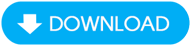
Bước 2: Đăng nhập bằng tài khoản Riot Games.
Nếu chưa có, nhấp Tạo Mới Ngay để đăng ký. Chọn Location: SEA.
=> Tham khảo Hướng dẫn đăng ký, tạo tài khoản Riot Games

Bước 3: Sau khi đăng nhập thành công, bạn click ô Kiểm Tra Trạng Thái ngay phía bên dưới.

Bước 4: Liên kết tài khoản Riot Games với Twitch. Xem stream trên Twitch, sau đó nhấp Kết Nối Tài Khoản.

Đăng nhập tài khoản Twitch và làm theo hướng dẫn để liên kết với Valorant.
- Hướng dẫn tạo tài khoản Twitch

Cho phép kết nối từ tài khoản Riot Games với tài khoản Twitch của bạn.

Bước 5: Xem stream Valorant trên Twitch, nhấp Xem để mở video.
Bạn có thể chọn bất kỳ video nào miễn là đúng game Valorant, chỉ cần xem một lúc.

Bước 6: Sau khi xem stream đủ thời gian, quay lại trang và nhấn Tải về để tải bản cài đặt.

File cài đặt chỉ khoảng 70MB. Khi tải xong, nhấp trực tiếp Install Valorant để bắt đầu cài đặt.

Bước 7: Nhấp Install để cài đặt. Nếu muốn đổi thư mục lưu trữ, chọn Advanced Options.

Bước 8: Đăng nhập tài khoản Riot Games, sau đó nhấp vào mũi tên đỏ để tiếp tục.

Bước 9: Kéo thanh trượt xuống cuối danh sách điều khoản => chọn Accept để chấp nhận.

Game tự động cập nhật lên phiên bản mới nhất. Thời gian và dung lượng hiển thị ở góc dưới bên phải, tốc độ tải tùy thuộc vào đường truyền Internet.

Sau khi cài đặt thành công, nhấp Play để bắt đầu chơi.
Nếu gặp thông báo hạn chế, hãy đổi IP sang Singapore bằng Hola VPN.
- Cách Fake IP bằng HOLA trên máy tính

https://thuthuat.taimienphi.vn/huong-dan-tai-va-cai-dat-valorant-tren-pc-57710n.aspx
Ngay sau khi cài đặt Valorant trên PC xong bạn có thể sử dụng tài khoản phía trên đăng nhập game, nhưng vẫn chưa chơi được đâu vì Valorant đang trong quá trình phát triển, chỉ một số game thủ được NPH mời mới có thể chơi. Đừng quên tham khảo cấu hình chơi Valorant trên PC mượt, không lag xem máy của bạn trải nghiệm được trên khung hình nào nhé.